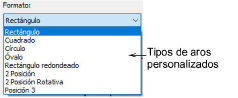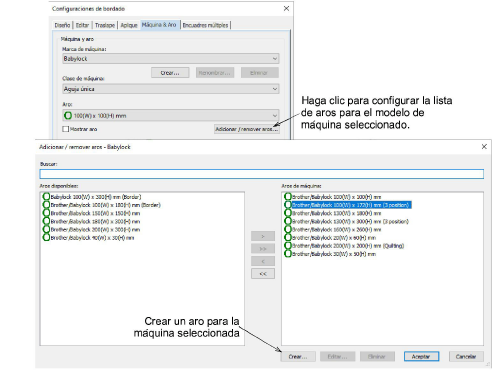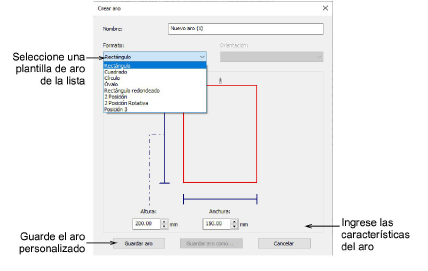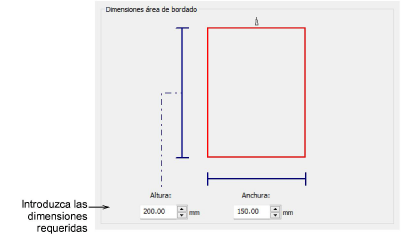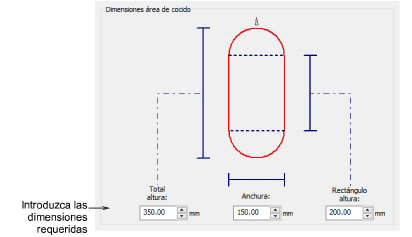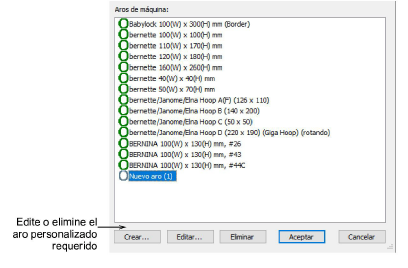Crear aros personalizados
Hatch Embroidery le permite definir sus propios aros y guardarlos para se uso posterior. Los aros personalizados son necesarios porque aros nuevos para máquinas de bordar se vuelven disponibles con una frecuencia mayor que la de actualización del software. Además, algunas máquinas incluyen adaptadores de aro para aros de terceros que tienen que ser definidos en Hatch Embroidery. Hay varios tipos de aro que pueden definirse o editarse en Hatch Embroidery. Los aros pre-instalados no se pueden editar. Los tipos de aro incluyen:
Para crear un aro personalizado...
1Haga clic en el botón Opciones de máquina y aros para acceder al panel de diálogo.
2Haga clic en el botón Añadir/eliminar aros para asociar una lista de aros personalizada con la marca de máquina seleccionada.
3Haga clic en el botón Crear. Se abre el diálogo Crear aro.
4Seleccione el formato de aro que desea de la lista desplegable – p. ej. rectángulo, círculo, etc.
5De a su aro un nombre significativo en el campo Nombre – p. ej. ‘Rectángulo 180x120’.
6En el panel Dimensiones área de bordado, introduzca las características dimensionales del área de bordado. Por ejemplo:
Advertencia: Aún si su unidad de medida es en pulgadas, las dimensiones en el diálogo Crear aro están especificadas en milímetros. Esto se debe a que los aros en la máquina están especificados en milímetros. Si no está seguro sobre el tamaño del aro en milímetros, verifíquelo en el manual de su máquina. Los tamaños se encuentran normalmente en la lista de partes y accesorios de la máquina.
7De igual manera, use el diálogo Crear aros para definir aros de posiciones múltiples – 2 posiciones, 2 posiciones rotantes y 3 posiciones. Nuevamente use el panel Dimensiones área de bordado para ingresar las características dimensionales del área de bordado. Por ejemplo:
8Haga clic en Guardar aro para guardar su aro personalizado en la lista de aros. Se coloca automáticamente en el panel Aros de máquina y está disponible para su uso junto con los otros aros predefinidos o personalizados que ha seleccionado.
Consejos de uso
-
Cualquier aro personalizado que cree puede también asociarlo con otras marcas de máquina.
-
Si usted abre un archivo EMB que contiene un aro personalizado no incluido en la lista de aros, o si el aro tiene el mismo nombre que un listado pero de diferente clase y/o configuraciones, Hatch Embroidery crea un nuevo aro personalizado con las mismas características y lo etiqueta con un nombre generado por el sistema.